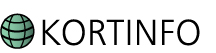
![]()
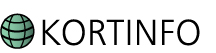
![]()
Til modulet Grundsalg er der foruden administrationsdelen og brugerdelen, et tredie niveau: grundsalgsadministrator
Grundsalgsadministratoren logger på ved at tilføje &grundsalgadmin=1 til url'en. Herefter angives brugernavn og password.
For at arbejde som grundsalgsadministrator, skal en KortInfo administrator give grundsalgsadministratoren adgang til at lave opdateringer i opsætningen af grundsalgssiden.
Dette gøres ved, at grundsalgsadministratoren oprettes som bruger i KortInfo administrationen. (Se administrator vejledningen)
Ved anvendelse af brugernavn og password fås følgende skærmbillede med en dialogboks, hvori der opnås adgang til at oprette og redigere
Nyheder
Eksterne links
Kontaktinformationer
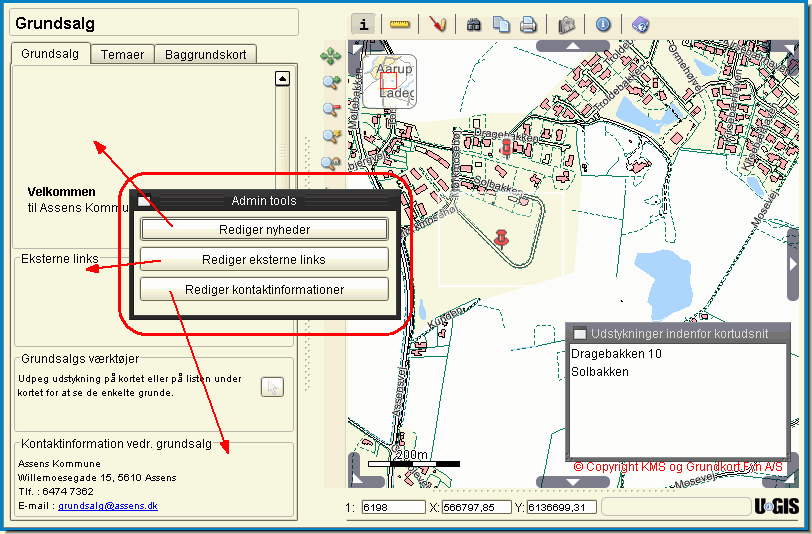
Nedenfor ses eksempler på dialogboksene ved redigering af Eksterne links og Kontaktinformationer.
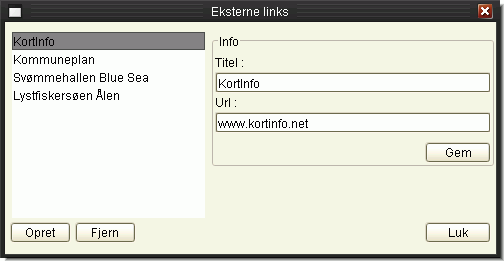
Under ![]() oprettes nyt link. Navn samt Url skrives under Titel og Url. Tryk herefter
oprettes nyt link. Navn samt Url skrives under Titel og Url. Tryk herefter
![]() for at gemme oplysningerne.
for at gemme oplysningerne.

Kontaktinformationer
skrives i ovenstående figur. Tryk ![]() , for at gemme informationerne.
, for at gemme informationerne.
Når de ønskede oplysninger er indtastet og gemt, vises de i venstre side af skærmbilledet, jf. nedenfor.
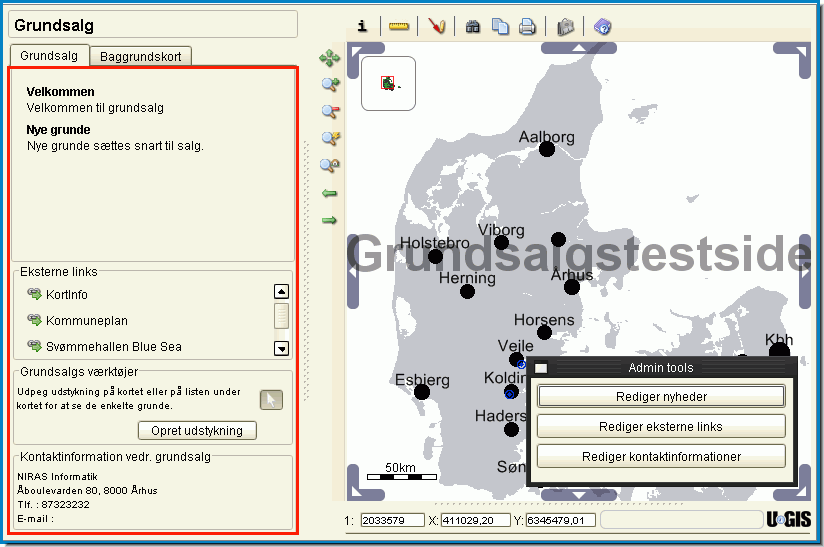
Alle udstykninger bliver som udgangspunkt markeret på kortet som et blåt punkt med cirkel omkring, se figur nedenfor. Ønskes der et andet udseende af udstykningerne, så kan dette opsættes af KortInfo administratoren.
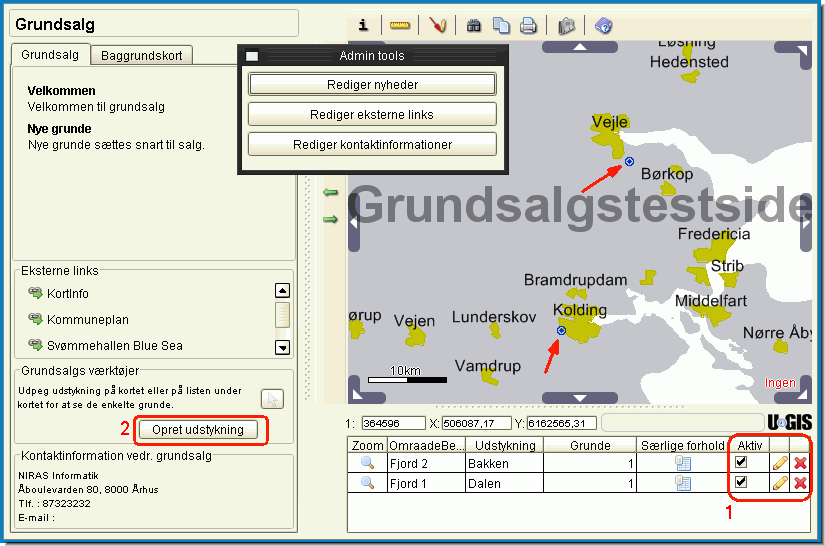
Er man logget på som grundsalgsadministrator, får man vist de tre kolonner markeret med 1 på ovenstående billede.
![]() aktiv - medfører at udstykningen vises
i brugerdelen
aktiv - medfører at udstykningen vises
i brugerdelen
![]() rediger oplysninger om udstykningen - navngiver den
aktuelle udstykning, typebestemmer grundene osv. (se også billede
nedenfor)
rediger oplysninger om udstykningen - navngiver den
aktuelle udstykning, typebestemmer grundene osv. (se også billede
nedenfor)
![]() slet - sletning af udstykning
slet - sletning af udstykning
Trykker man
på pennen, har man mulighed for at ændre beskrivelse, udstykning, grundsalgstype
osv. De kolonner der er mulighed for at skrive oplysninger i gøres tilgængelige
fra KortInfo administratoren. Efter at have trykket ![]() , bliver status ændret til den valgte grundsalgstype:
villagrunde, erhvervsgrunde, storparceller eller kommunale ejendomme.
Hvilket symbol der ønskes for de enkelte kategorier sættes op i Administrationen
i KortInfo, som en individuel tematisering, hvor der kan vælges forskellige
udseender.
, bliver status ændret til den valgte grundsalgstype:
villagrunde, erhvervsgrunde, storparceller eller kommunale ejendomme.
Hvilket symbol der ønskes for de enkelte kategorier sættes op i Administrationen
i KortInfo, som en individuel tematisering, hvor der kan vælges forskellige
udseender.
Opretning
af ny udstykning sker ved at trykke på ![]() 2
på billedet ovenfor.
2
på billedet ovenfor.
Dialogboksen, med de emner, som den overordnede administrator har valgt, kan se således ud:
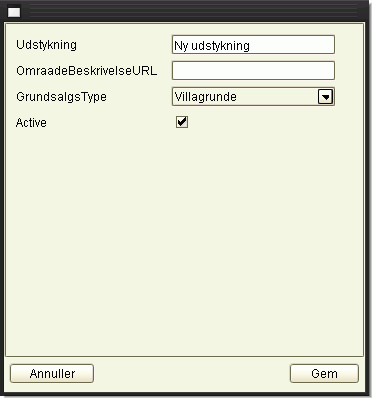
Skriv navnet
på den nye udstykning. Tryk ![]() for at afslutte. Hvis udstykningen vises som en sort stjerne på kortet,
så er GrundsalsType ikke rigtigt indstillet.
for at afslutte. Hvis udstykningen vises som en sort stjerne på kortet,
så er GrundsalsType ikke rigtigt indstillet.
Vælger man at oprette nye udstykninger vil man få vist en ny dialogboks 1 samt nye værktøjer 2. jf. billede nedenfor.
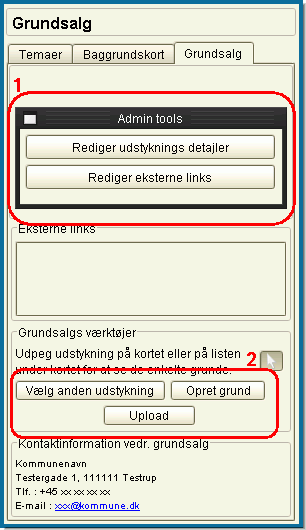
Vælges ![]() åbnes
nedenstående dialogboks. Her er der mulighed for at tilknytte billeder
samt tekst til den enkelte udstykning, afslut med
åbnes
nedenstående dialogboks. Her er der mulighed for at tilknytte billeder
samt tekst til den enkelte udstykning, afslut med ![]() .
.
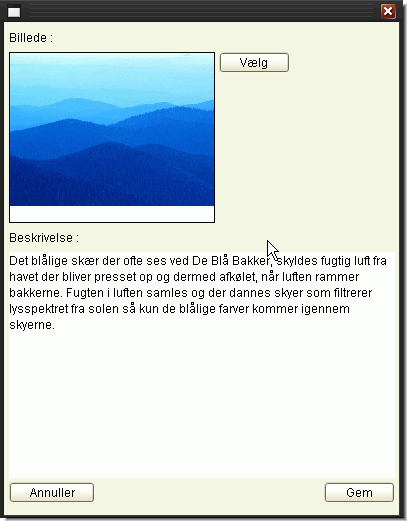
Vælges ![]() kan links til f.eks. en webserver
med pdf'er med oplysninger om lokalplaner mv. oprettes. Kravet er, at
linket starter med http://...
kan links til f.eks. en webserver
med pdf'er med oplysninger om lokalplaner mv. oprettes. Kravet er, at
linket starter med http://...
Afslut med
![]() .
.
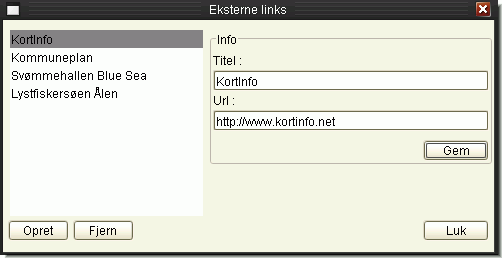
Til den enkelte udstykning kan der oprettes grunde.
Der er to metoder til at oprette grunde:
1.
Vælg ![]() for at tegne en grund
for at tegne en grund
2.
Vælg ![]() for at uploade mif/mid fil
for at uploade mif/mid fil
Vælg ![]() 1
1
Dialogboks til opretning og redigering af grunde 2 vil fremkomme.
Benyt herefter almindelig zoomredskab eller søgefunktion for at zoome ind på det område, hvor der skal oprettes en grund.
Benyt et af de viste tegneredskaber 3 til at indtegne en grund.
Afslut med
![]() .
.
Som udgangspunkt
er en grund ikke markeret aktiv ved oprettelsen. Dette gøres med et flueben
i kolonnen ![]() Aktiv
4
Aktiv
4
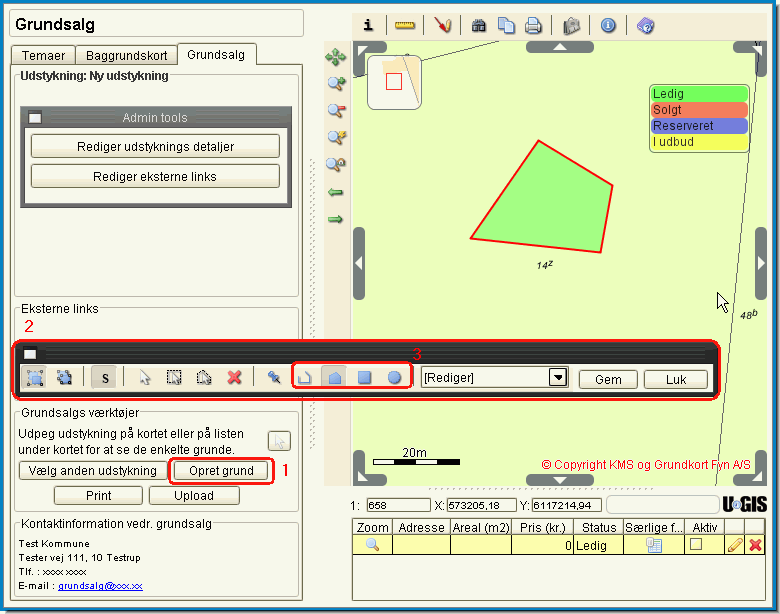
Oprettede grunde vises på en liste 1
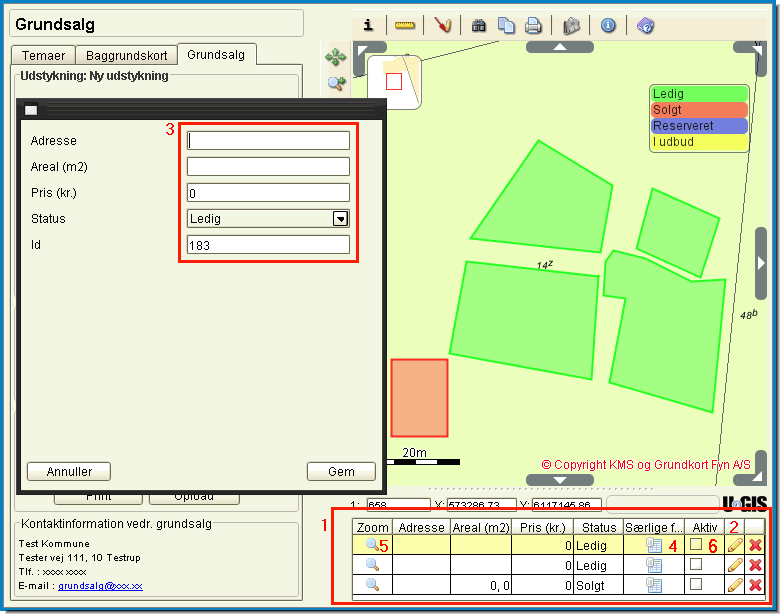
Listen viser de detaljer, som KortInfo administratoren har valgt skal være tilgængelige.
Ved
at trykke på ![]() 2 åbnes en dialogboks Den pågældende grund
kan tildeles oplysninger som fx. adresse, areal, pris samt status.
Oplysningerne indtastes i felterne i den åbne dialogboks 3. Afslut med
2 åbnes en dialogboks Den pågældende grund
kan tildeles oplysninger som fx. adresse, areal, pris samt status.
Oplysningerne indtastes i felterne i den åbne dialogboks 3. Afslut med ![]()
Vælges
feltet ![]() Særlige
forhold 4
vises oplysningerne indtastet i dialogboksen i 3
Særlige
forhold 4
vises oplysningerne indtastet i dialogboksen i 3
Vælges
zoom![]() Zoom
5 vil den
pågældende ejendom blive vist sammen med dialogboksen til opretning
og redigering af grunde. Man får således mulighed for at redigere
i den valgte grund
Zoom
5 vil den
pågældende ejendom blive vist sammen med dialogboksen til opretning
og redigering af grunde. Man får således mulighed for at redigere
i den valgte grund
Ønsker
man at vise grunden i brugerdelen skal der sættes flueben i feltet
aktiv![]() 6
6
Grundsalg bruger har kun adgang til de aktive afkrydsede grunde
Grundsalgsadministrator har adgang til alle oprettede grunde via oversigten (på startsiden) - funktionen kan således benyttes til at oprette en række grunde på forhånd uden at gøre dem tilgængelige før de sættes til salg (og hermed aktiveres).
Bemærk:
Når man arbejder med grunde, er dialogboksen Admin tools 1 til redigering af oplysninger om den enkelte udstykning aktiv. Disse værktøjer anvendes til at redigere beskrivelsen af udstykningen samt ændre eksterne links.
For afslutning
vælges ![]() 2
hvorved man returnerer til startsiden
2
hvorved man returnerer til startsiden
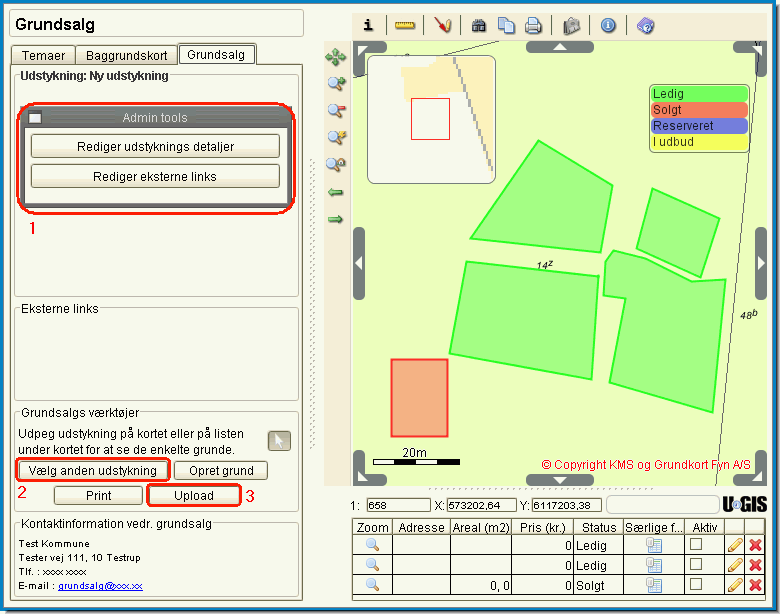
Ved upload
af data fra MapInfos mif/mid format: Vælg ![]() 3.
3.
Vigtigt:
De grunde, som skal uploades til KortInfo, SKAL være LUKKEDE POLYGONER (MapInfo-terminologi: Regioner). Det er ikke tilstrækkeligt med polylines, som starter og slutter i samme punkt.
For filerne gælder følgende:
data skal være i MapInfo udvekslingsformatet MIF/MID
filnavn må gerne indeholde danske bogstaver, men ingen specialtegn såsom "% & /"
det understøttende koordinatsystem skal være UTM32 EUREF89
kolonnenavne må gerne indeholde danske bogstaver, men ingen specialtegn såsom "% & /"
Når nye grunde uploades, uploades de til en SpatialWare tabel, som indeholder kolonner og rækker med informationer til de allerede eksisterende grunde. Der er ingen krav til tabeller med nye grunde, men det anbefales, at de indeholder kolonnenavne, som findes i SpatialWare tabellen de uploades til. Er du i tvivl, brug datatyperne: heltal (integer) og tegn (char/varchar)
Fx hvis man uploader en grund med kolonnenavnet "Navn" vil værdien i denne kolonne blive vist i SpatialWare tabellen såfremt den også indeholder et kolonnenavn "Navn".
Uploader man grunde med nye kolonnenavne, altså kolonnenavne som ikke allerede findes i SpatialWare tabellen, får man mulighed for at tilvælge disse kolonner til SpatialWare tabellen.